Edraw サポートセンター
AIによる表生成機能
WondershareのEdrawMaxでは、AIによる表生成機能を提供しており、表を即座に作成することができます。行や列の数をカスタマイズする、セルの寸法を調整する、内容を追加する、表の書式を個別のニーズに合わせるなどができます。デスクトップとオンラインのどちらで作成するかは、あなた次第です。Edraw AIのオンライン版は20種類以上の作図に対応しており、一方のデスクトップ版ではダイアグラム分析機能も提供しています。
EdrawMaxは描画ツールとデザインツールを幅広く提供する、画像や図表などを作成するための多機能プラットフォームです。
以下に、WondershareのEdrawMaxでAIテーブルやAIユーザーストーリーを作成する場合の明確で簡潔な手順を紹介します。
1. お使いのコンピュータでEdrawMaxのアプリケーションを立ち上げます。
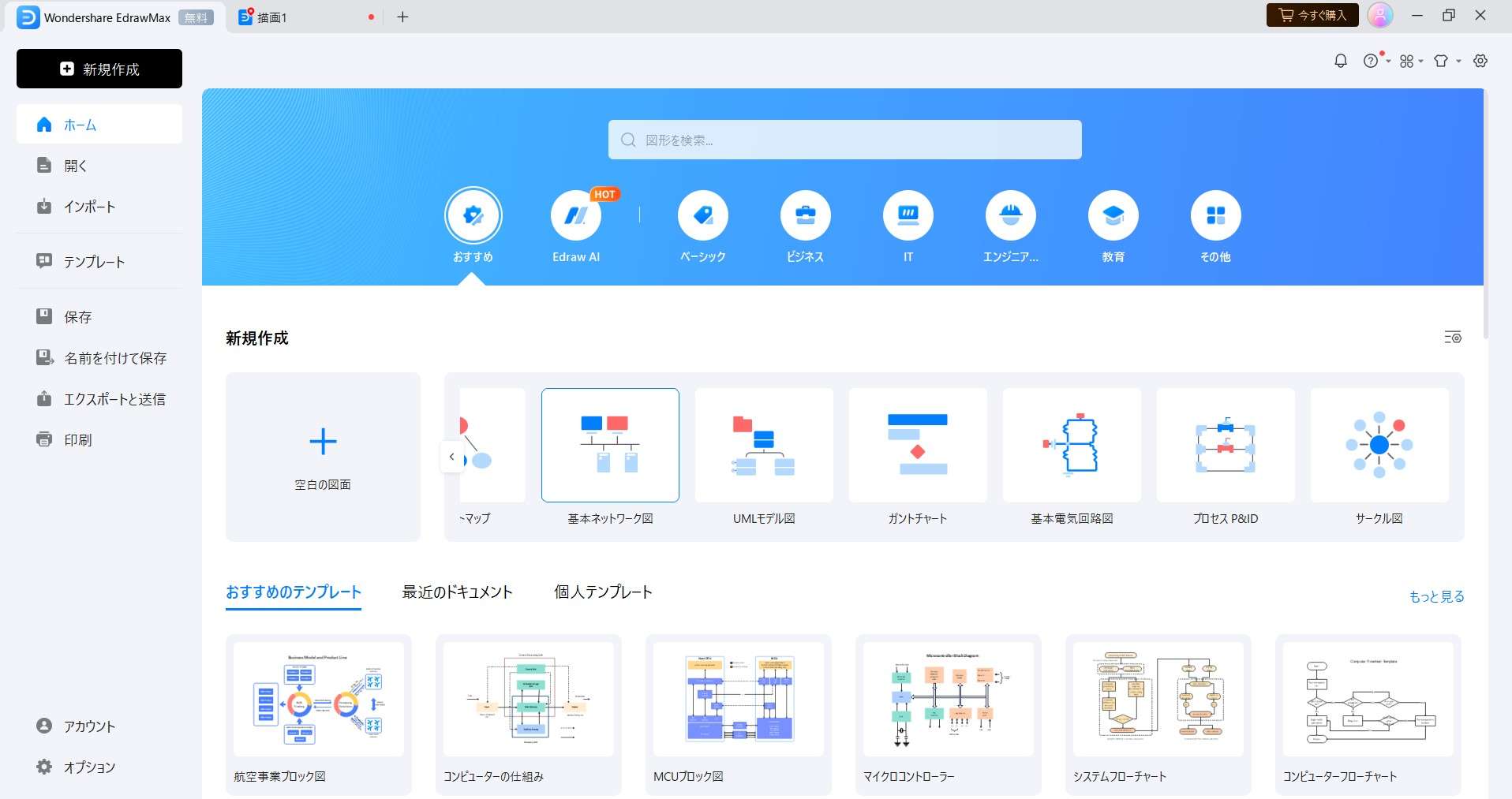
2. ある特定のプロジェクトのチャートに取り掛かろうとしていて、まだ全く見当が付いていないという場合は、AIボタンを探してください。その配下に「その他」と書かれたサブカテゴリがあります。「表」ボタンが表示されたら、ためらわずにクリックしましょう!
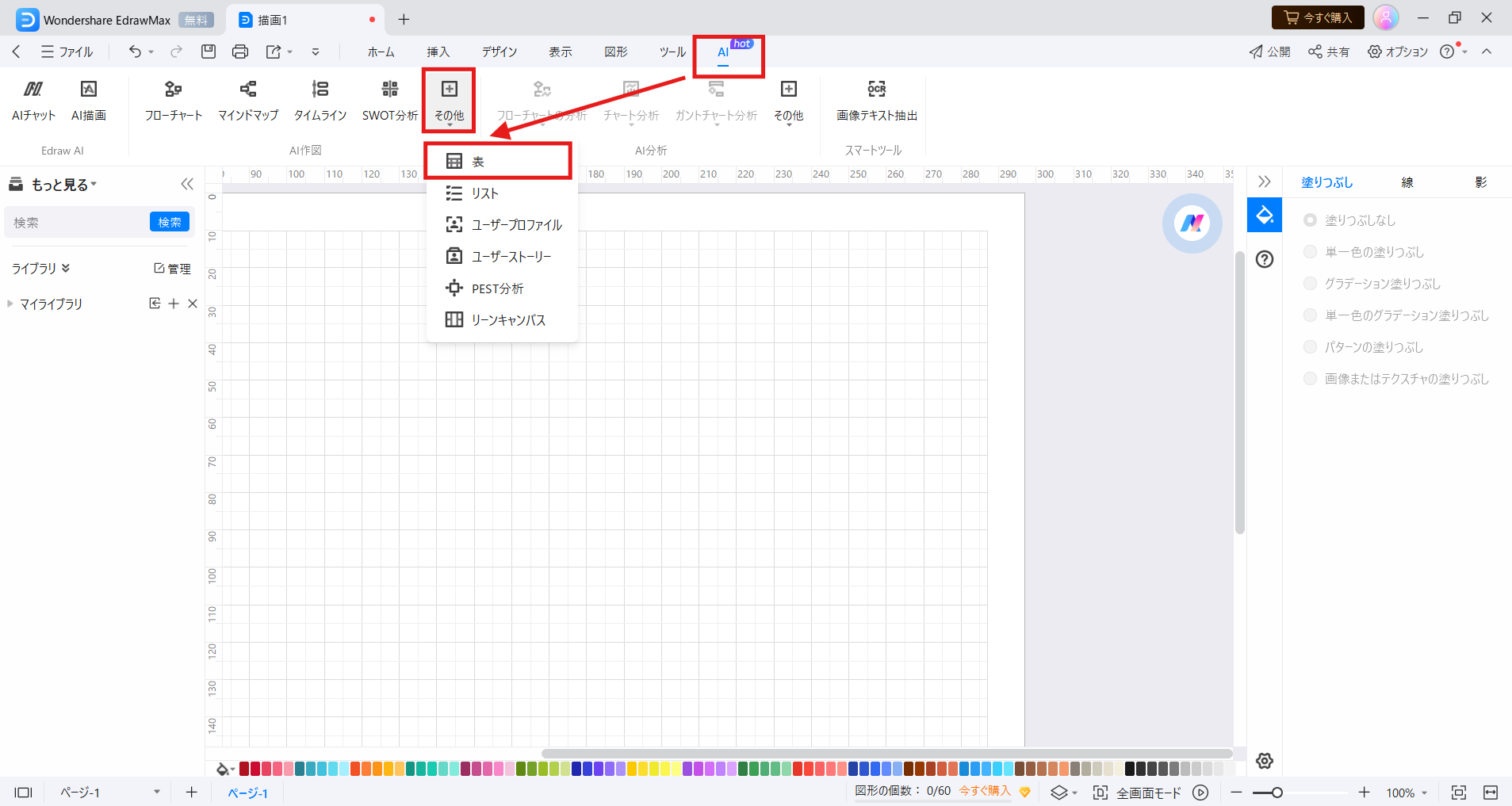
3. 右下にAIダイアログボックスが表示されます。ダイアログボックスに生成したいチャートの種類を入力します。差し当たり適当なアイデアがない場合は、AIによって示された参考語句を参照できます。
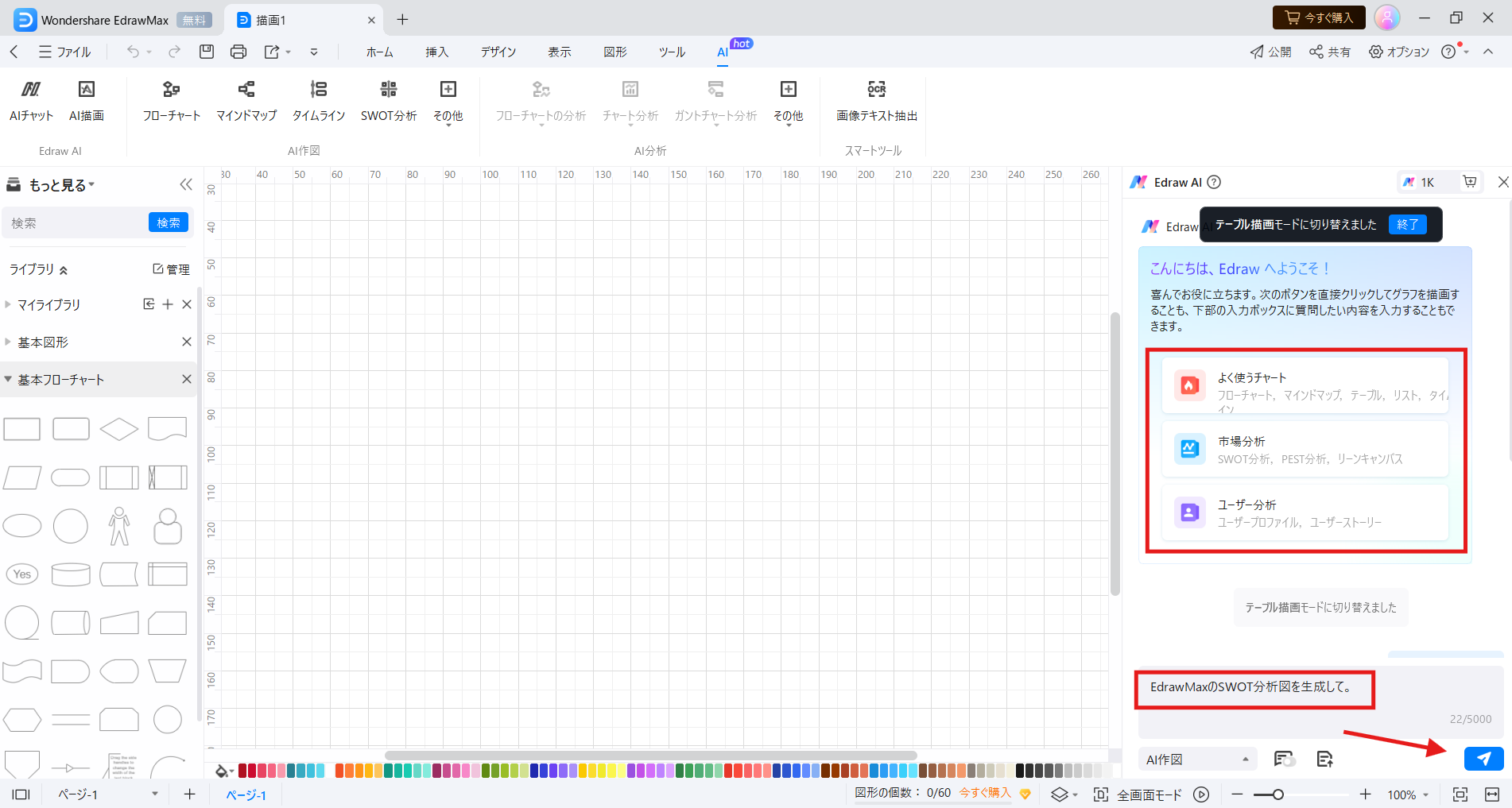
4. 「送信」ボタンをクリックした後10秒間我慢して待つと、AIによって自動的に生成されたチャートが完成します。今回の生成結果に満足できない場合は、「再生成」ボタンをクリックしてもう一度生成します。同時に、生成されたチャートに満足したかどうかを評価することもできます。
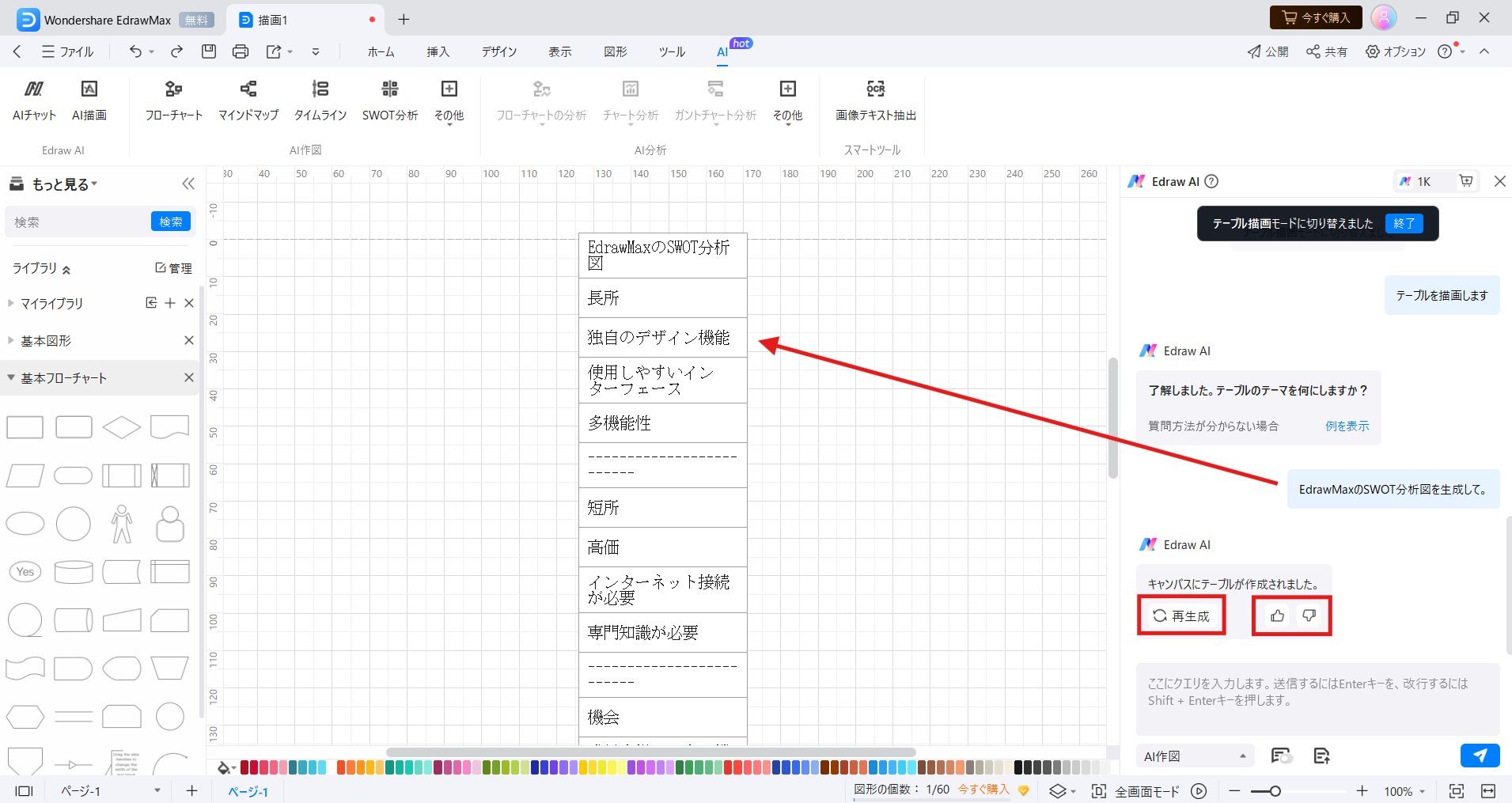
5. AIが生成したチャートに自分のアイデアを追加したいときも、まったく心配することはありません。任意の場所をクリックして、思うとおりに変更できます。
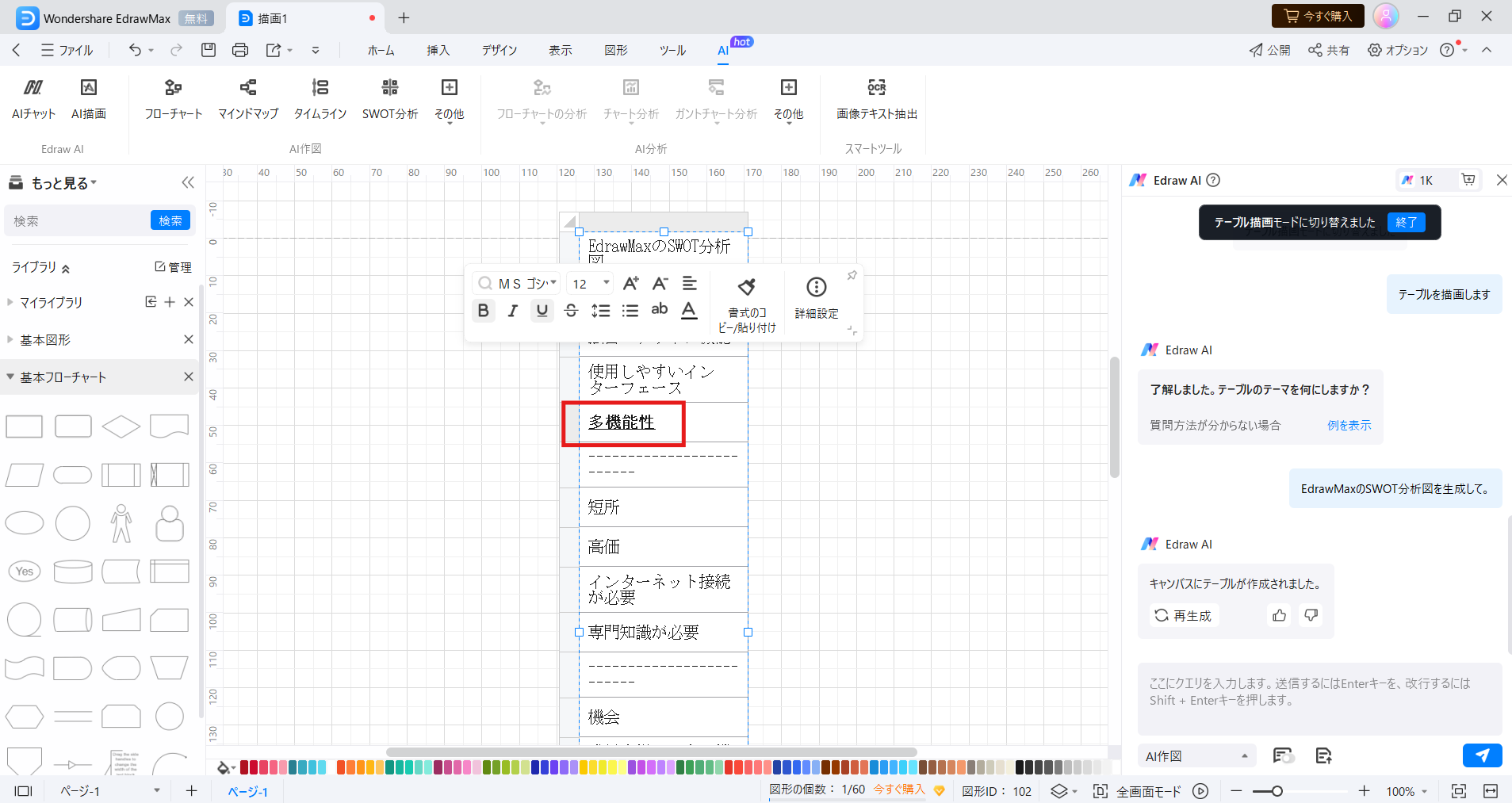
6. 出来上がった表に満足できたら、さまざまな形式(例:PNG、PDF)でエクスポートしたり、EdrawMaxから直接共有したりできます。
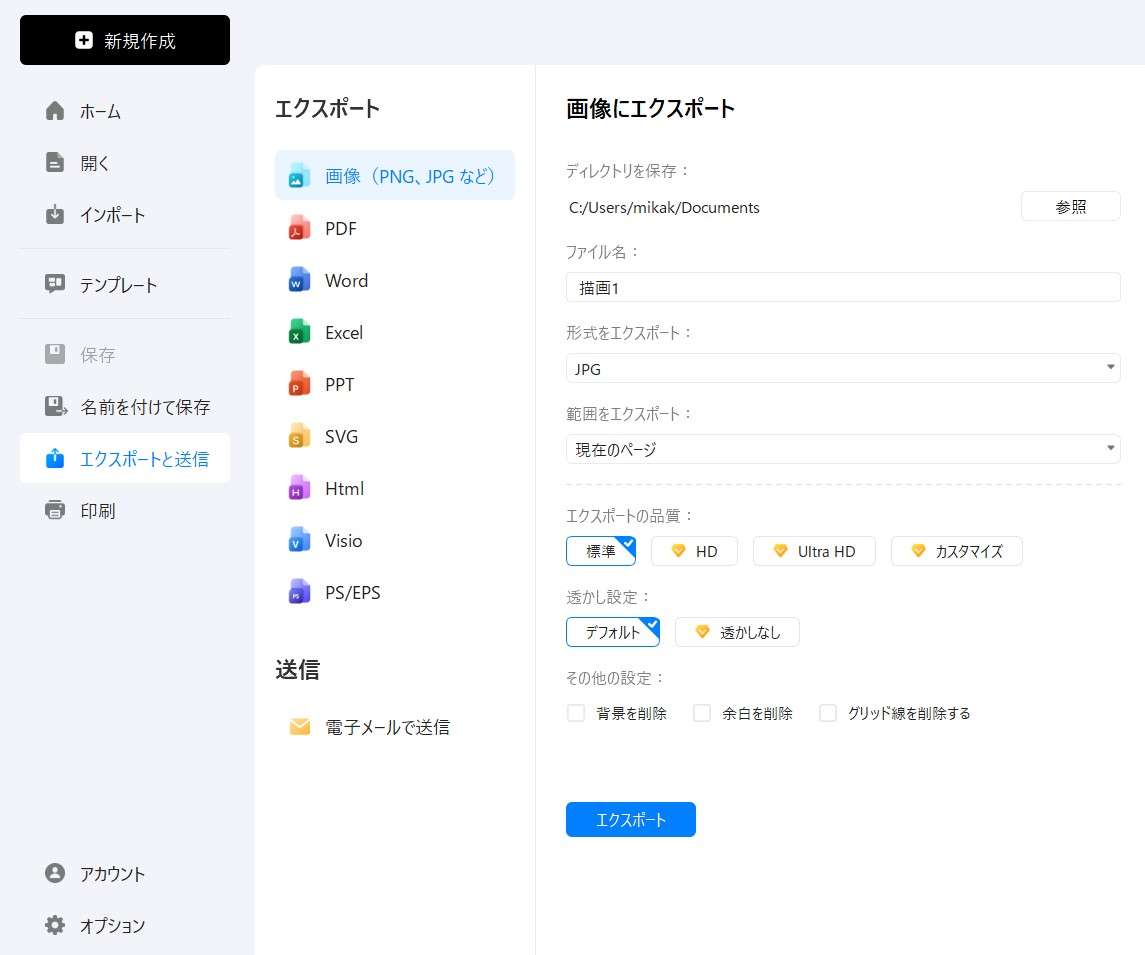
ファイル> エクスポート & 送信に進む、またはクイックアクセスツールバーのエクスポートボタンをクリックします。それから、希望するエクスポートオプションを選びます。